PS实用教程,PS修补工具使用方法
发表时间:2018-10-22 来源: pc9软件园 作者: pc9 阅读: 2370
经常需要对图片进行处理的用户都知道,最烦的就是图片上的水印、logo,处理起来又麻烦,又费时间,但不是有photoshop这个工具吗?photoshop里面的工具那么多,哪个工具才适合进行去水印,去logo这样的处理呢?以下就给大家介绍其中的一个方法,ps里面的修补工具用法。
1、一张需要去掉水印logo的图片;
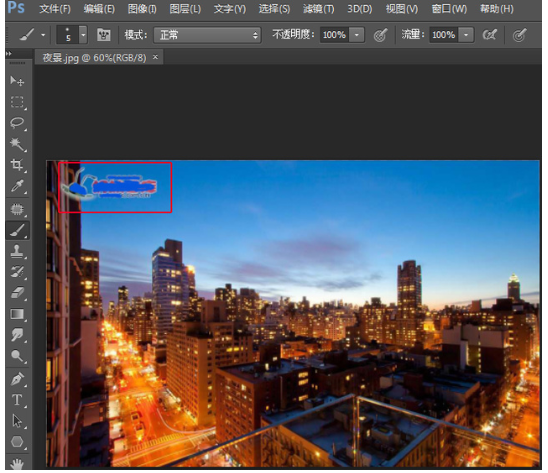
2、选择工具箱中的“矩形选框工具”;
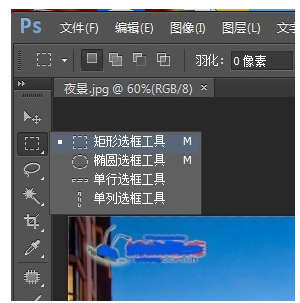
3、放大图片之后,再进行处理会好一些;
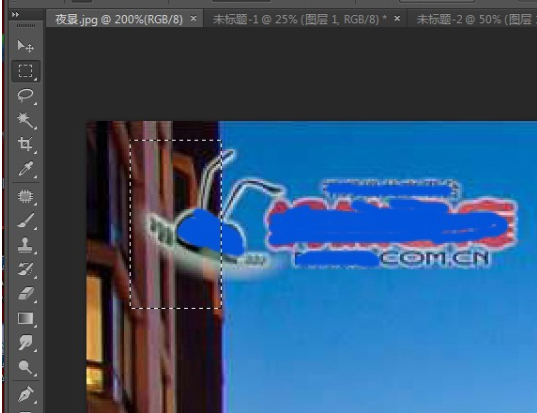
4、选好选区,选择工具箱中的“修补工具”;
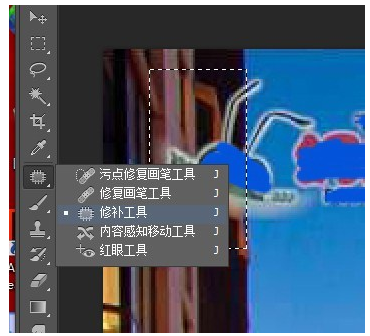
5、左键按住选区向下拖拽;
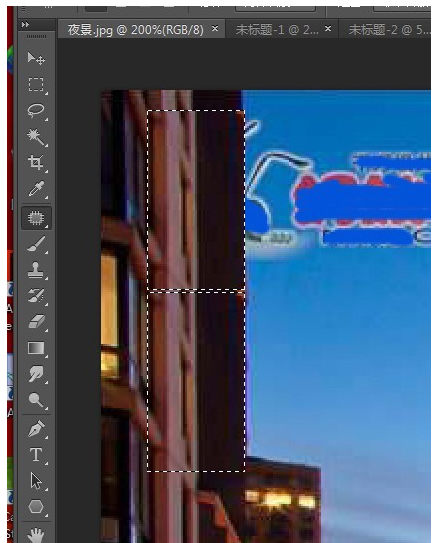
6、修复好左边部分,再用“矩形选框工具”选定需要修复的地方;
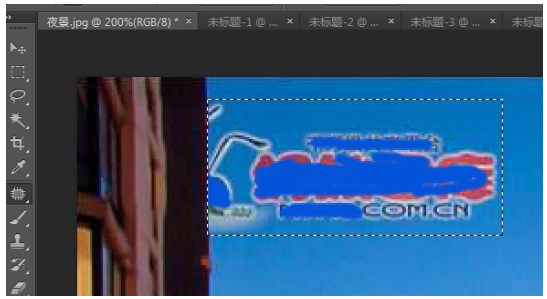
7、再选择“修补工具”,用鼠标左键拖拽的方法对该选区进行修补;
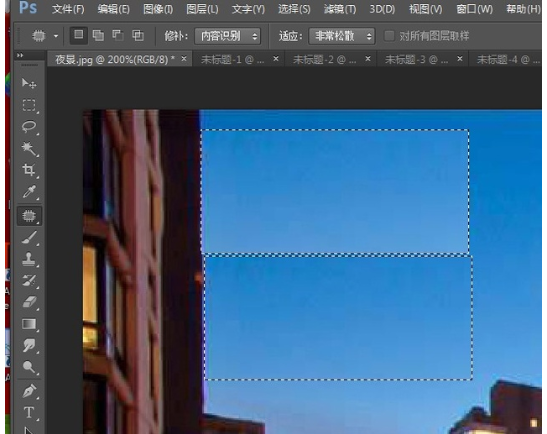
8、完成修复后,按 Ctrl + D 取消选区(修补之后是不是看不出来本身这张图片左上角是有一个水印的);
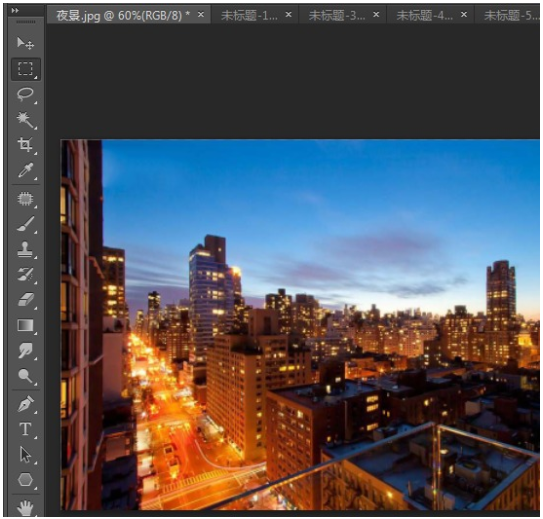
以上就是ps里面的修补工具用法,只要是在不太复杂的图片里面,这个工具还是非常好用的。最后同样希望大家多关注PC9软件园,这里每天会定时更新软件应用信息和各类热门资讯。
当然还不忘了给大家推荐Adobe软件专题,有兴趣的用户可以去下载使用。

 三角洲行动
三角洲行动  和平精英PC模拟器
和平精英PC模拟器  WPS Office 2024
WPS Office 2024  小番茄zip解压缩
小番茄zip解压缩  豆包AI
豆包AI  冒险岛:枫之传说
冒险岛:枫之传说  小番茄C盘清理
小番茄C盘清理  123打字练习
123打字练习  蓝屏修复工具
蓝屏修复工具  全能王多聊
全能王多聊  DLL修复大师
DLL修复大师  小易电脑医生
小易电脑医生  鲁大师尊享版
鲁大师尊享版  极光PDF
极光PDF  青鸟浏览器
青鸟浏览器  酷我K歌
酷我K歌  系统总裁
系统总裁 系统封装
系统封装 驱动大全
驱动大全 纯净PE工具
纯净PE工具 一键重装系统
一键重装系统 系统下载
系统下载 人工智能APP
人工智能APP AI人工智能软件
AI人工智能软件 远程控制软件
远程控制软件 热门游戏
热门游戏 小智桌面
小智桌面  凡人修仙传:人界篇
凡人修仙传:人界篇  360游戏大厅
360游戏大厅  风灵月影
风灵月影  FIash修复工具
FIash修复工具  腾讯元宝
腾讯元宝  谷歌地图
谷歌地图  碳碳岛
碳碳岛  最终幻想14
最终幻想14  向日葵企业SOS端32位
向日葵企业SOS端32位  向日葵企业SOS端
向日葵企业SOS端  80对战平台
80对战平台  微软锁屏画报
微软锁屏画报  ds大模型安装助手
ds大模型安装助手  Ollama
Ollama  .NET修复工具
.NET修复工具 



